Emoji preditivo não funciona no iPhone ou iPad? 6 maneiras de corrigi-lo!
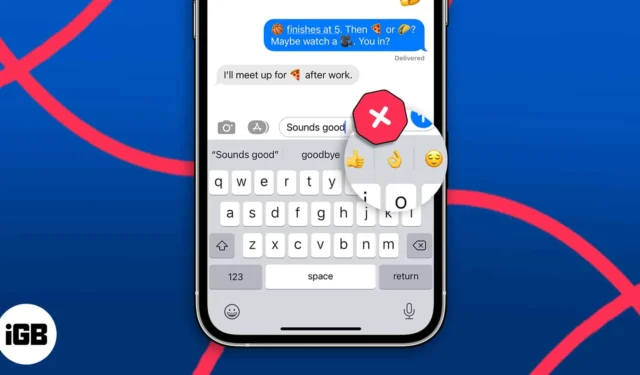
Os emojis tornaram-se parte integrante do nosso chat, permitindo-nos expressar emoções e adicionar um toque de personalidade às nossas mensagens. E os usuários do iPhone gostam mais de usar emojis graças ao recurso de emoji preditivo. Sempre que você digita, seu teclado sugere emojis relevantes. Muito conveniente, certo?
Mas e se o teclado não estiver mostrando sugestões de emoji? Neste blog, fornecerei dicas de solução de problemas para corrigir emojis preditivos que não funcionam no iPhone ou iPad.
1. Verifique se você está usando o Apple Keyboard
Você deve usar o teclado Apple English para obter as sugestões de emoji. O recurso não está disponível em todos os teclados de terceiros ou teclados de outros idiomas. Para mudar para o teclado Apple:
- Abra Mensagens ou qualquer outro aplicativo onde você usa o teclado.
- Toque e segure o ícone do globo .
Se você não tiver vários teclados, verá o ícone emoji . - Selecione Inglês no pop-up.
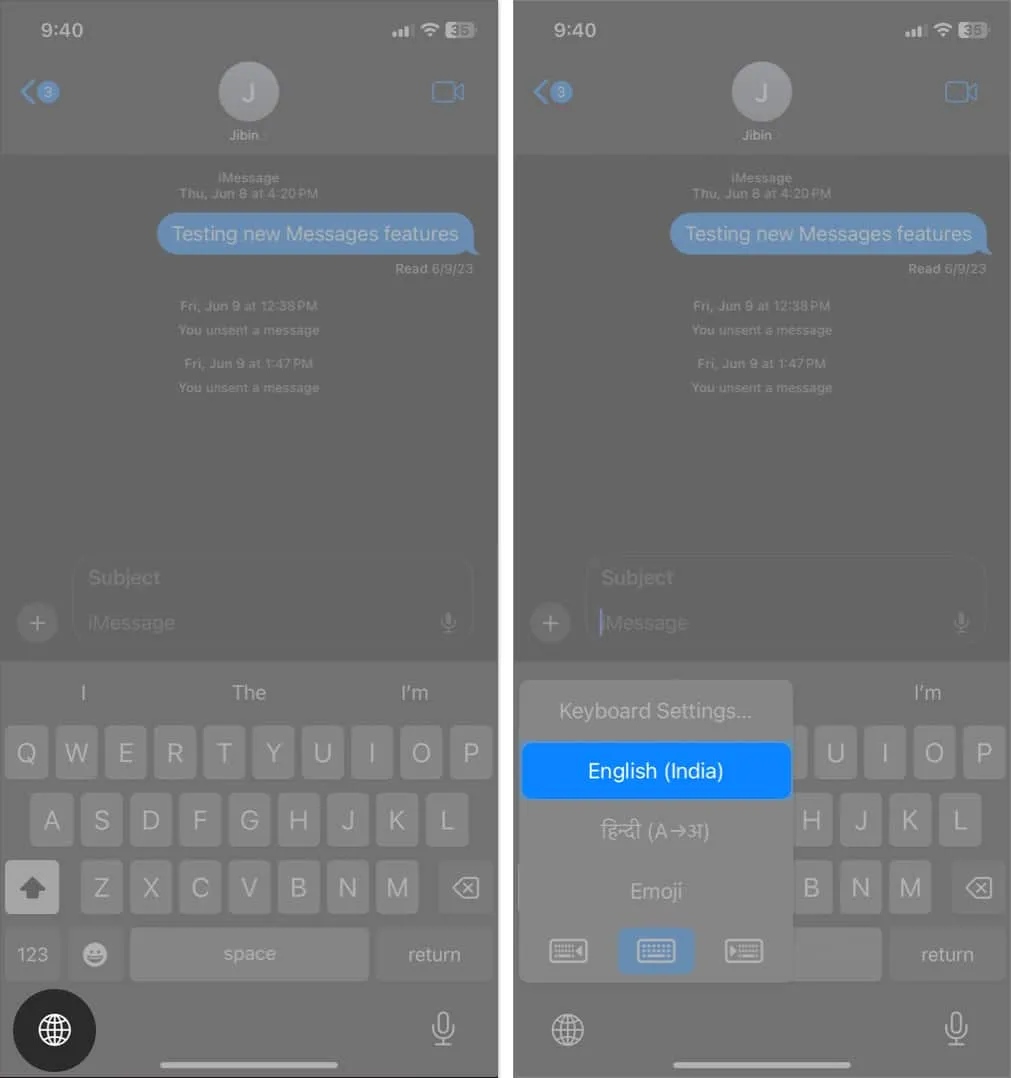
Se você conversar em seu idioma nativo, como francês ou espanhol, certifique-se de escolher o teclado padrão. Se você escrever Pelota (que significa bola em espanhol) no teclado em inglês, o emoji preditivo não funcionará.
2. Ative e desative a previsão
Às vezes, reiniciar o recurso emoji preditivo pode resolver problemas temporários.
- Vá para Configurações → Geral → Teclado .
- Desative o Preditivo .
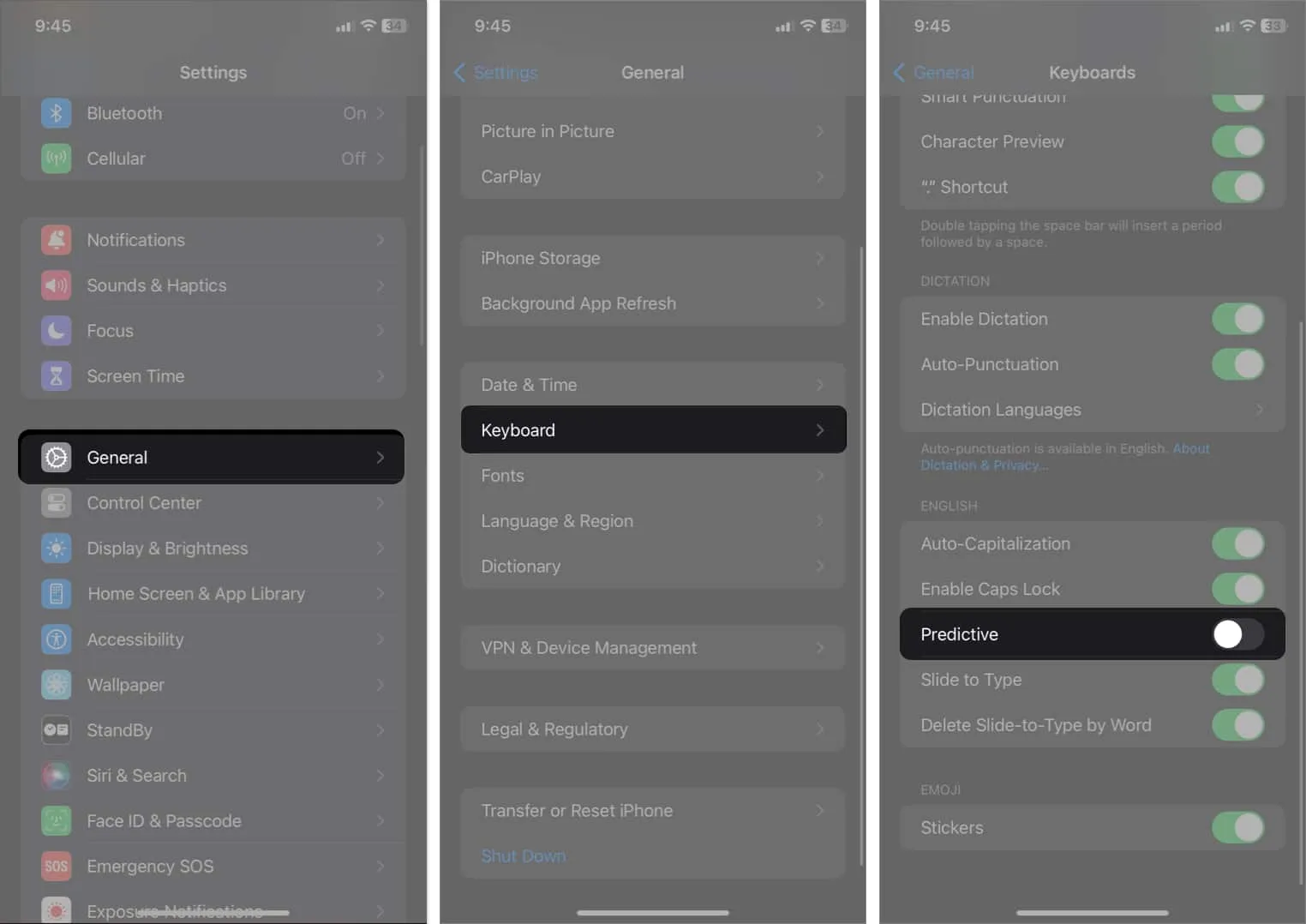
- Espere por algum tempo. Ative o Predictive mais uma vez.
3. Alimente seu iPhone com emojis
Percebi que toda vez que comecei a usar um novo iPhone ou qualquer novo aplicativo, o teclado parava de mostrar sugestões de emojis. Além disso, se você não usar emojis, o teclado não mostrará emojis.
Em essência, seu iPhone usa seus padrões de digitação e estilo de escrita para treinar a função preditiva e sugerir os mais relevantes. Portanto, informe ao seu iPhone que você gosta de usar emojis durante a digitação.
- Abra um aplicativo em que o emoji preditivo não esteja funcionando.
- Digite algum texto .
Por exemplo, digitei “Olá, oi” e nenhum emoji foi exibido no teclado. - Toque no ícone de emoji no teclado.
- Insira muitos emojis aleatoriamente.
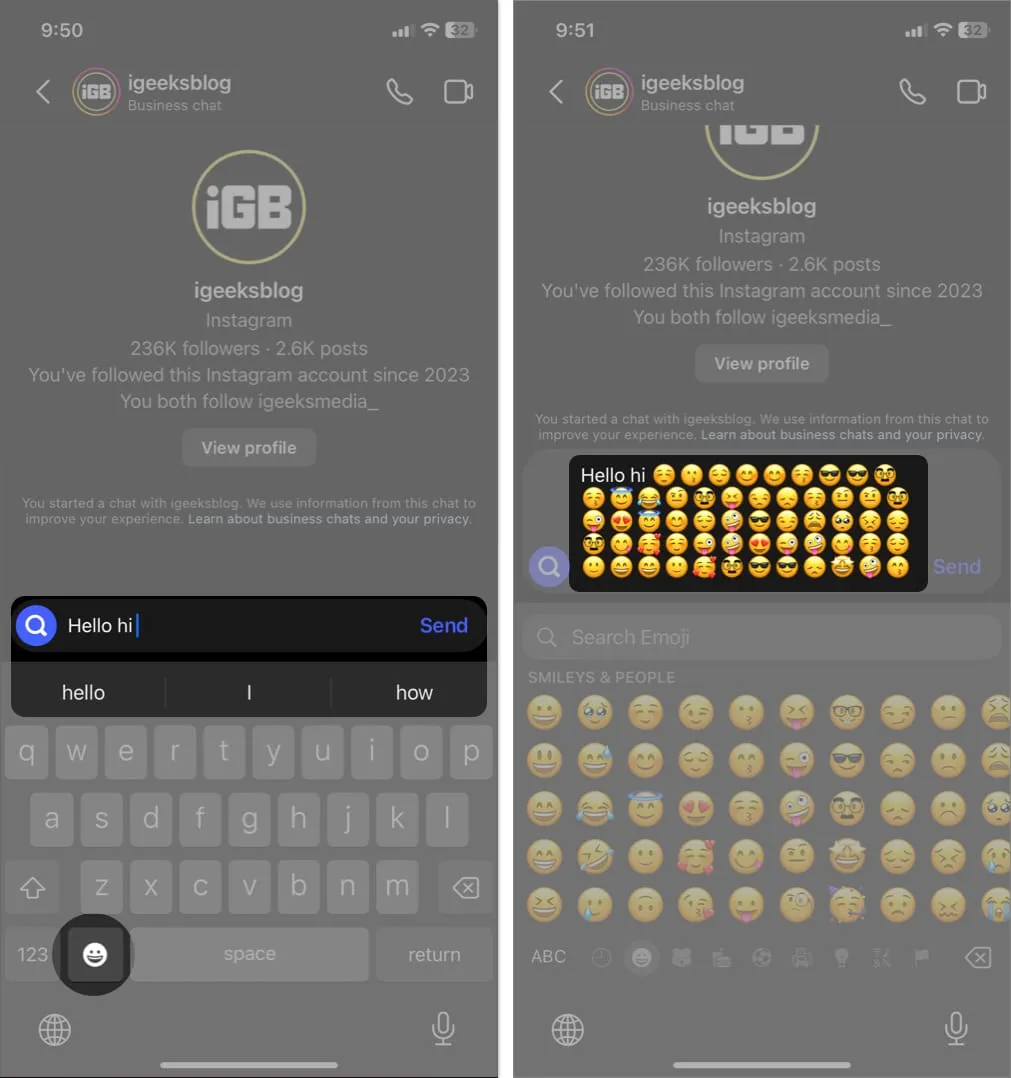
- Exclua todos os emojis.
- Forçar o fechamento do aplicativo → Reabrir o aplicativo.
- Digite sua mensagem e verifique se o teclado está mostrando sugestões de emojis.
Mais uma vez, digitei “Olá, oi” e, desta vez, o teclado está mostrando o emoji de mão acenando.
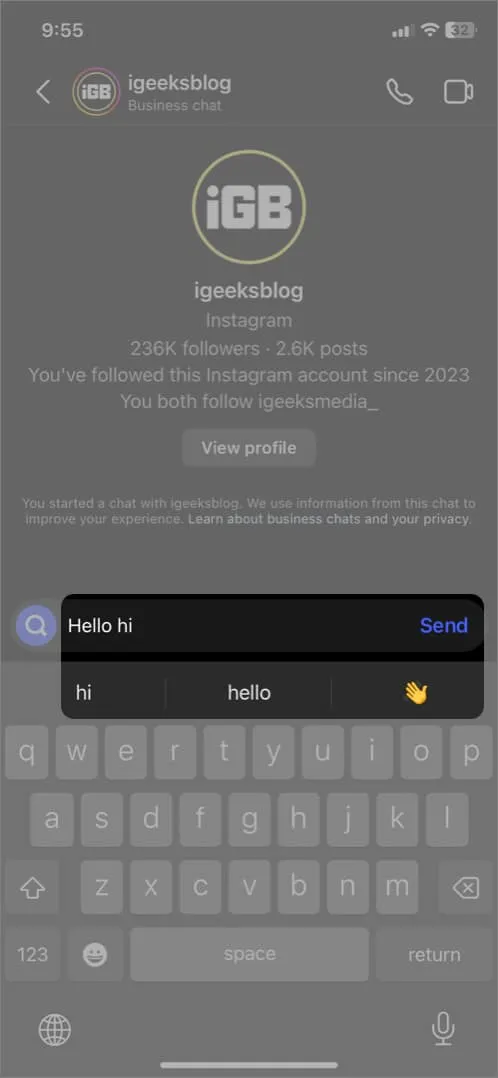
4. Redefina seu dicionário de teclado
Redefinir o dicionário do teclado pode ajudar a corrigir quaisquer dados corrompidos ou falhas diversas que possam estar causando problemas com emojis preditivos.
- Vá para Ajustes → Geral → Transferir ou Redefinir iPhone → Redefinir .
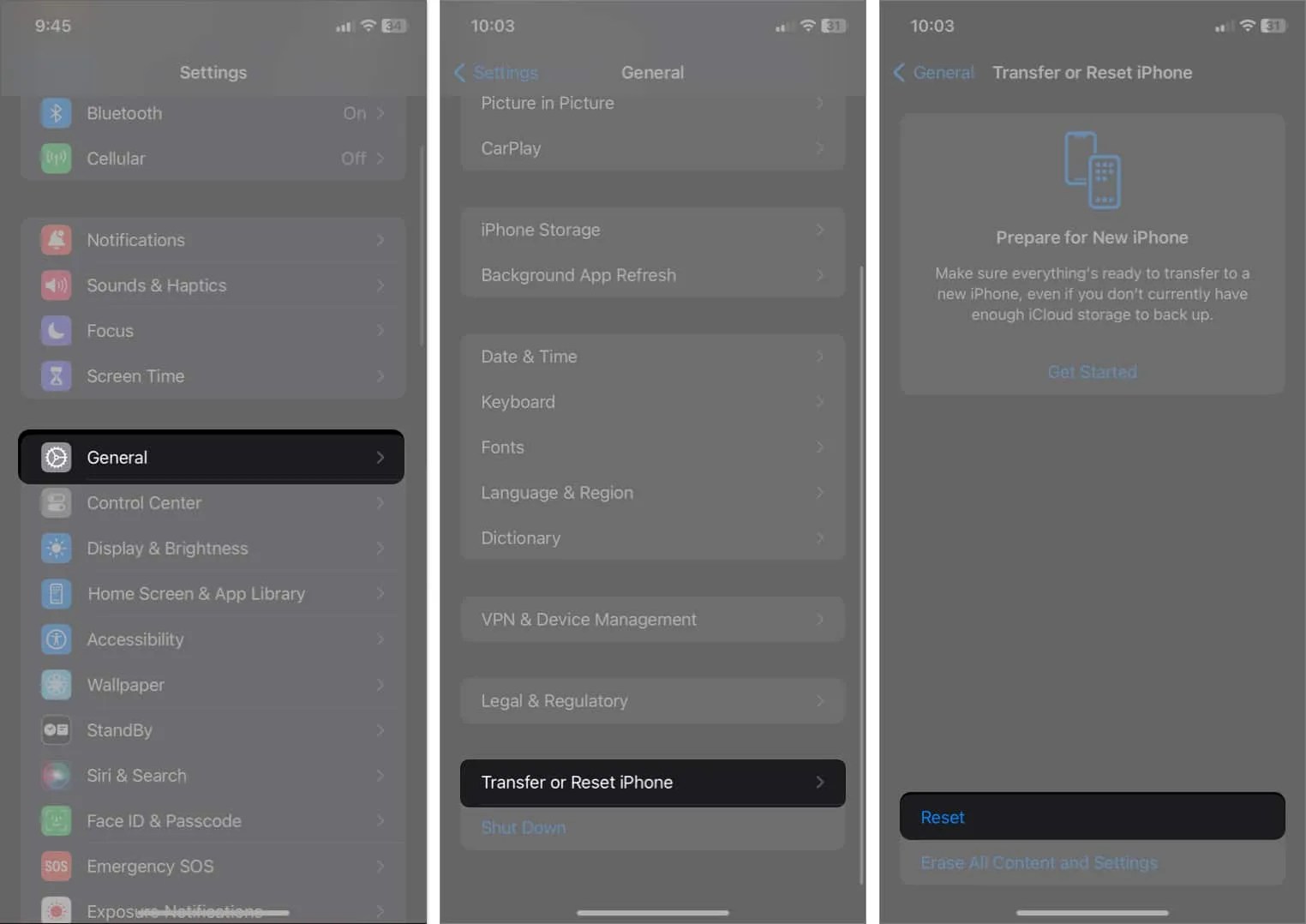
- Selecione Redefinir dicionário do teclado → Digite sua senha .
- Toque em Redefinir dicionário .
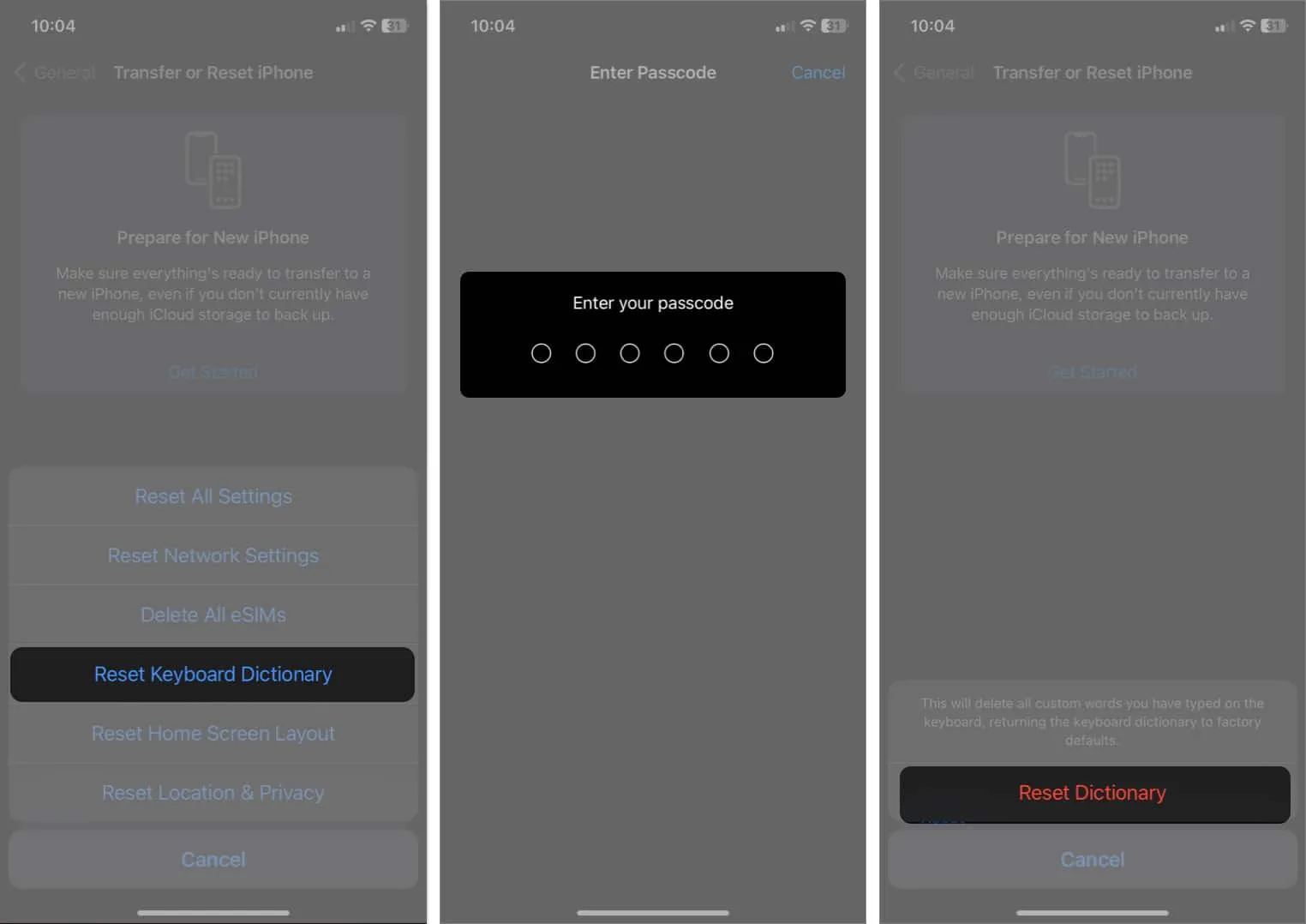
Esta ação apagará seu glossário personalizado. Poste isso, você terá que treinar seu teclado seguindo as etapas mencionadas acima.
5. Exclua e adicione novamente o Teclado Emoji
Se nenhuma das soluções acima funcionar, tente redefinir o teclado emoji do seu iPhone.
- Abra Configurações → Geral → Teclado → Teclados .
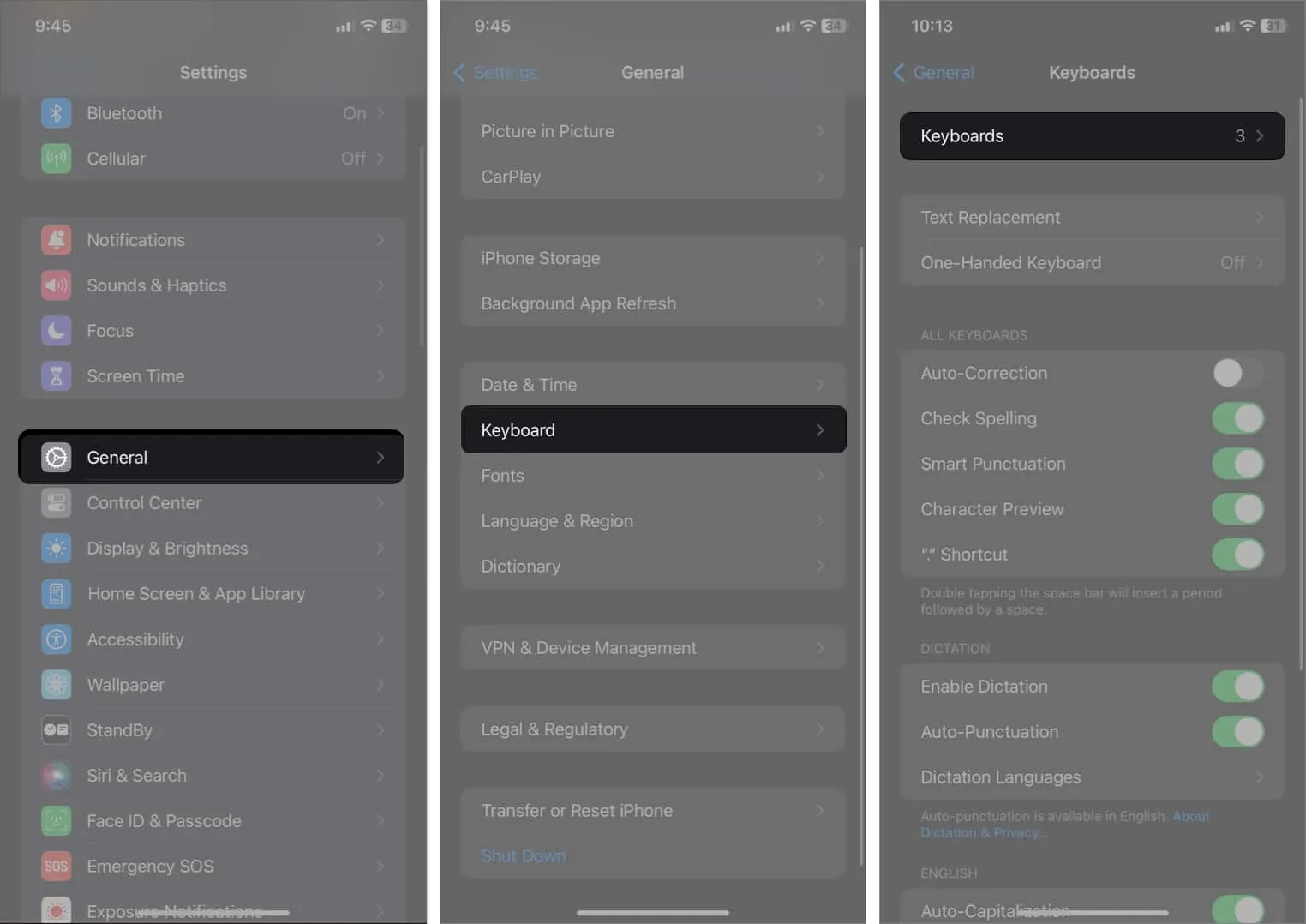
- Toque em Editar → Selecione o sinal de menos (-) ao lado do teclado Emoji.
- Toque em Excluir → Concluído .
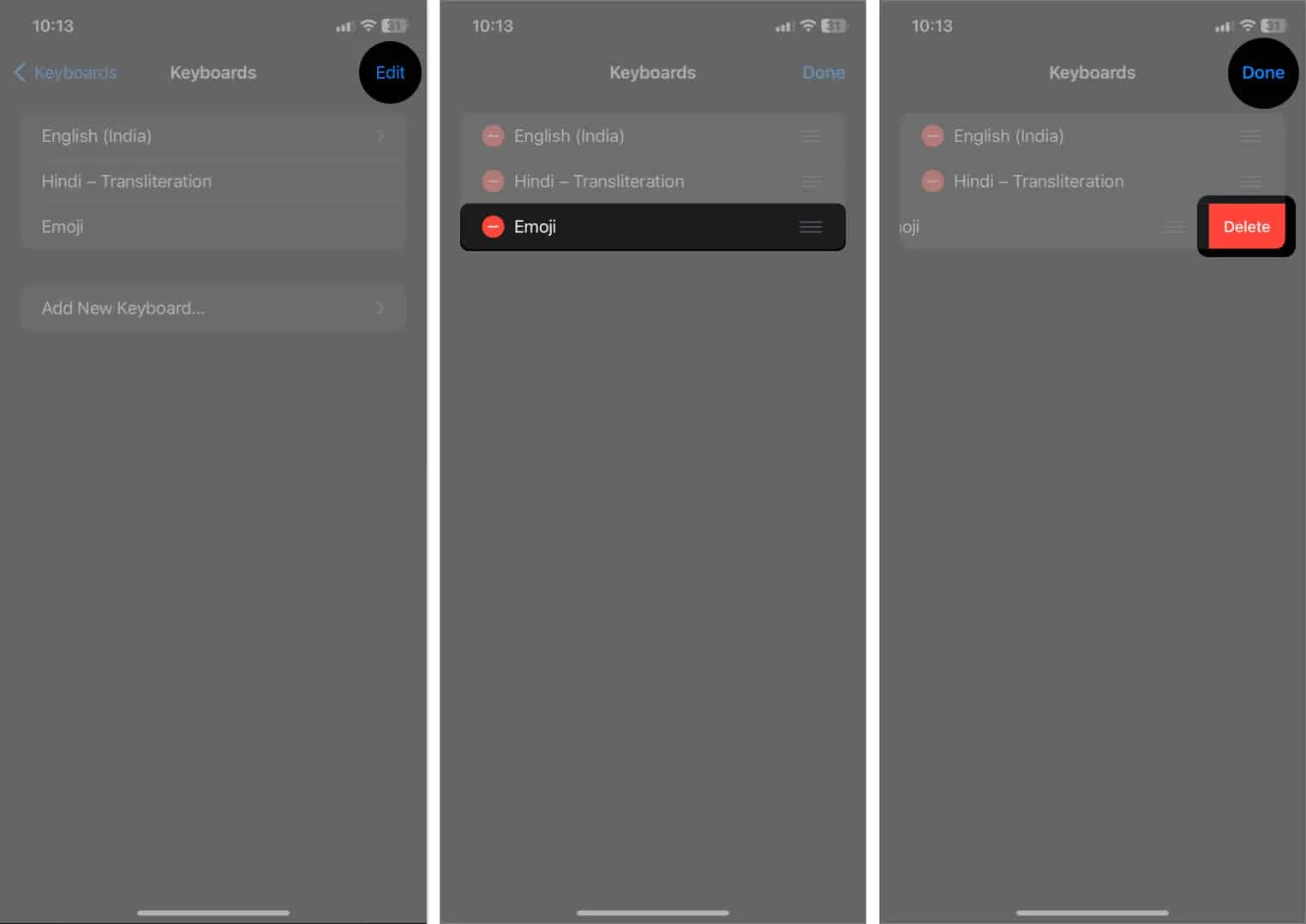
- Agora toque em Adicionar novo teclado → Selecione Emoji .
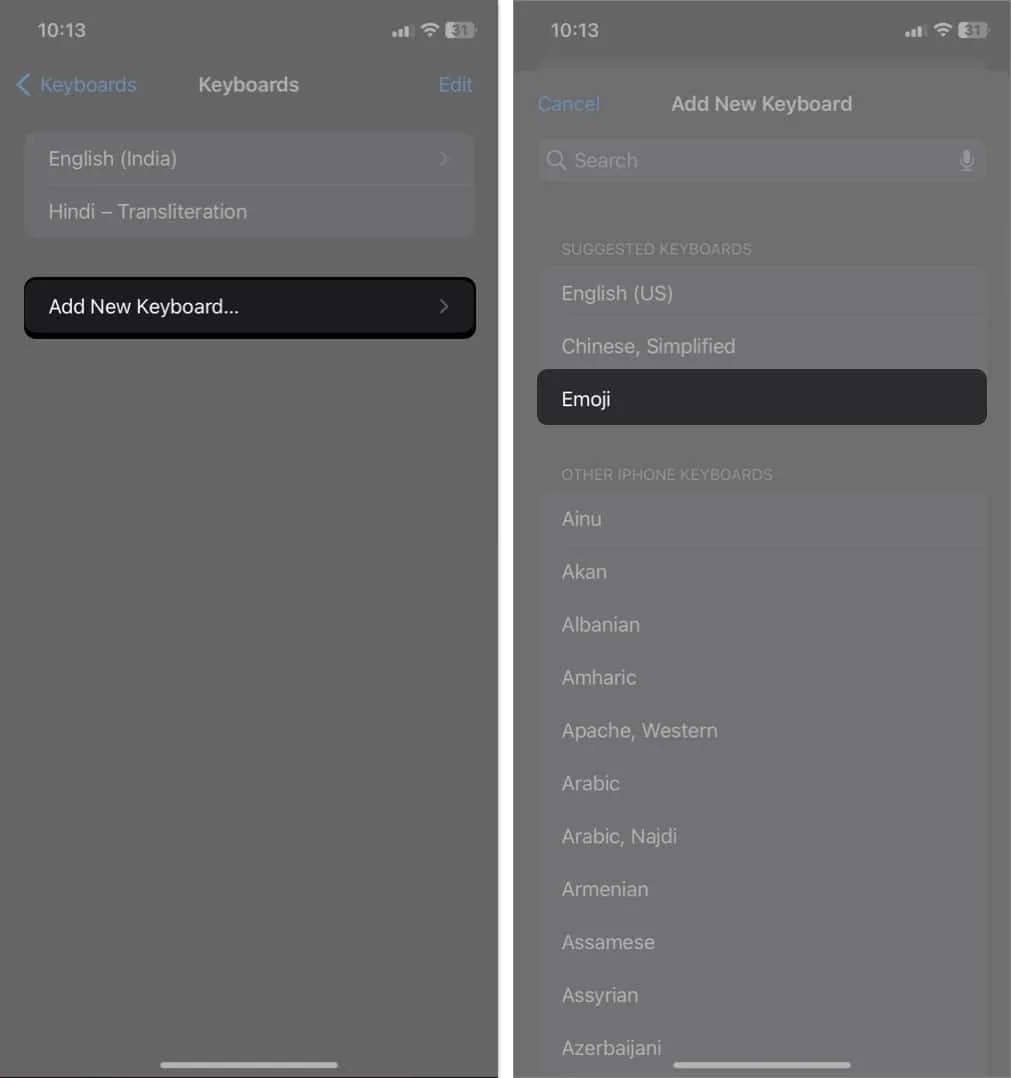
6. Outras correções gerais
Além das etapas específicas mencionadas acima, você também pode tentar essas correções básicas se o emoji preditivo não estiver funcionando no seu iPhone.
- Reinicie o seu iPhone: A primeira coisa que você deve fazer quando perceber que as previsões de emoji estão faltando é reiniciar o seu iPhone . Ele resolverá quaisquer falhas temporárias do iOS.
- Atualize o iOS: certifique-se de que seu iPhone tenha a versão mais recente do iOS. Vá para Configurações→ Geral→ Atualização de software . Se alguma atualização estiver pendente, toque em Baixar e instalar .
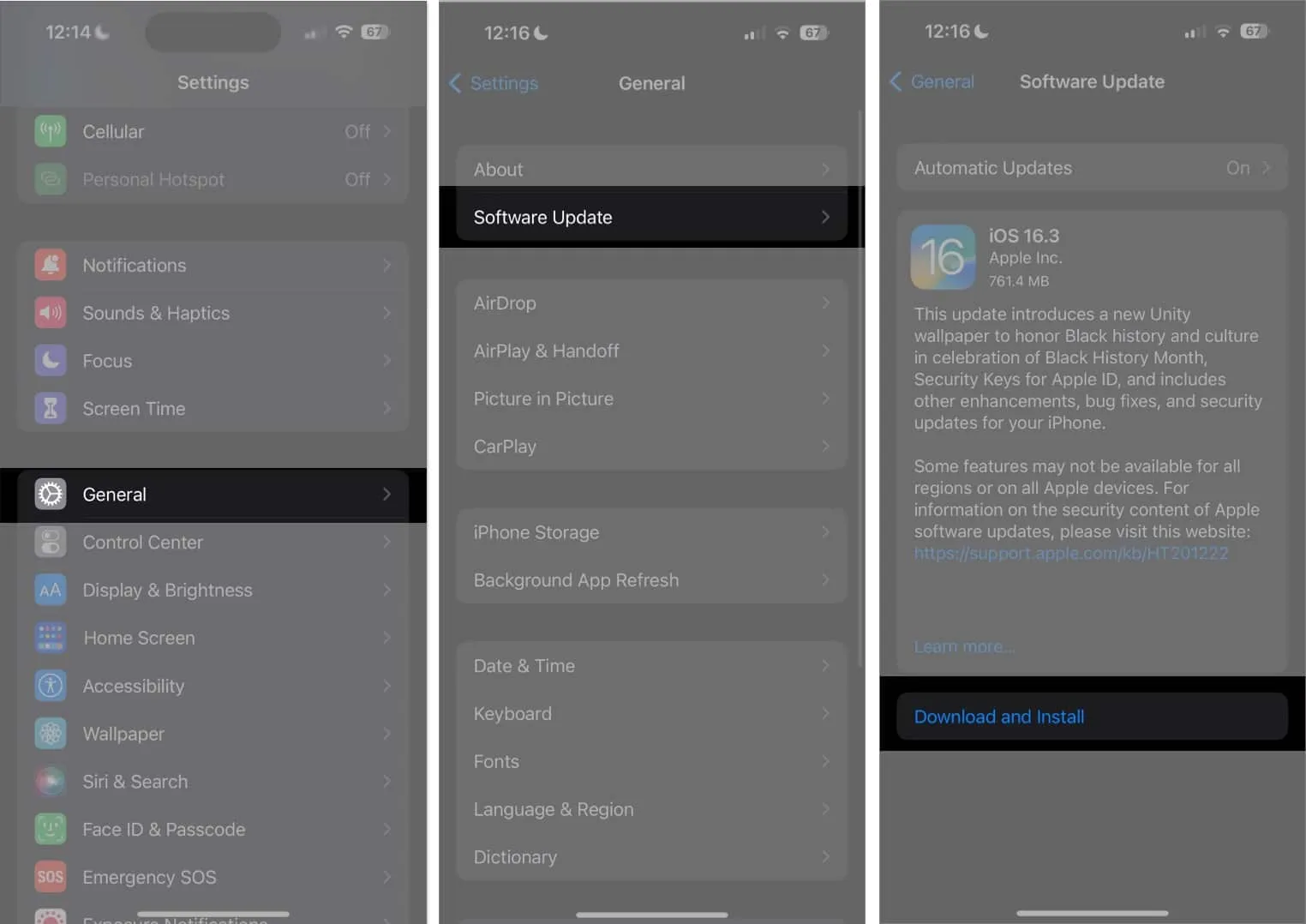
Perguntas frequentes
O que é emoji preditivo no iPhone?
À medida que você digita, a função Predictive Emoji da Apple fornece sugestões de vários emojis para inserir no teclado com base nos padrões do teclado e no estilo de escrita. Além disso, algumas palavras comuns como Olá, Parabéns, etc., ficarão laranja. Tocar nele substituirá imediatamente seu texto pelo emoji relevante.
Chega de sugestões de emojis ausentes!
O recurso emoji preditivo no seu iPhone pode ser uma maneira divertida e conveniente de aprimorar suas mensagens. No entanto, se parar de funcionar, pode ser frustrante. Seguindo as dicas de solução de problemas que mencionei, você poderá corrigir o problema e aproveitar o uso de emoji preditivo novamente.
Se nada funcionar, você pode entrar em contato com o Suporte da Apple para obter a assistência adequada. Se você enfrentar qualquer problema, comente abaixo. Estou feliz em ser útil. Mensagens de texto felizes com emojis expressivos!



Deixe um comentário